
- •О.М.Дудка автоматизація математичних розрахунків засобами пакету MathCad Навчальний посібник
- •Розділ 1. Пакет MathCad як засіб автоматизації математичних розрахунків
- •1.1 Загальні відомості про пакет MathCad
- •Робота з текстом
- •Введення математичних виразів і робота з формульним редактором
- •Контрольні запитання
- •1.2 Побудова графіків функцій та форматування графічних об’єктів в середовищі пакету MathCad Побудова двомірних графіків
- •Побудова графіків функцій у полярних координатах
- •Побудова графіків поверхонь
- •Побудова графіка поверхні, заданої в векторній параметричній формі
- •Побудова графіків декількох поверхонь на одному рисунку
- •Форматування графічних об’єктів в середовищі пакету MathCad Форматування двомірних графіків
- •Форматування трьохмірних графіків
- •Контрольні запитання
- •1.3 Символьна математика пакету MathCad Символьна математика
- •Символьні операції з виділеними виразами
- •Символьні операції з виділеними змінними
- •Символьні операції з виділеними матрицями
- •Символьні операції перетворень
- •Контрольні запитання
- •1.4 Обчислення похідних та інтегралів в середовищі пакету MathCad. Комплексні числа Обчислення похідних
- •Обчислення інтегралів
- •Комплексні числа
- •Контрольні запитання
- •1.5 Розв’язування диференціальних рівнянь в середовищі пакету
- •Розв’язування диференціальних рівнянь 1-го порядку. Розв’язок задачі Коші
- •Розв’язання системи диференціальних рівнянь першого порядку
- •Розв’язання диференціальних рівнянь другого порядку
- •Розв’язання системи диференціальних рівнянь вищого порядку
- •Розв’язання диференціальних рівнянь з частинними похідними
- •Контрольні запитання
- •1.6 Матричні операції. Розв’язування лінійних і нелінійних рівнянь та систем рівнянь в середовищі пакету MathCad
- •Робота з масивами, векторами і матрицями
- •Векторні і матричні оператори
- •Пошук коренів нелінійного рівняння
- •Розв’язання нелінійних рівнянь в символьному вигляді
- •Чисельне розв’язання системи нелінійних рівнянь
- •Розв’язування систем нелінійних рівнянь в символьному вигляді
- •Розв’язування систем лінійних рівнянь в символьному вигляді
- •Контрольні запитання
- •1.7 Програмування в середовищі пакету MathCad
- •Хід роботи
- •Завдання для самостійного виконання:
- •Лабораторна робота №2
- •Хід роботи
- •Побудувати графік поверхні і:
- •Завдання для самостійного виконання:
- •Лабораторна робота №3
- •Хід роботи
- •Використовуючи команду Розширити виконати наступні дії:
- •Використовуючи команду Фактор виконати наступні дії:
- •Використовуючи команду Подібні виконати наступні дії:
- •Використовуючи команду Коефіцієнти Полінома виконати наступні дії:
- •Завдання для самостійного виконання:
- •Лабораторна робота №4
- •Хід роботи
- •Завдання для самостійного виконання:
- •Лабораторна робота №5
- •Хід роботи
- •Задати матриці , і:
- •Завдання для самостійного виконання:
- •Список використаної літератури
Завдання для самостійного виконання:
-
Обчислити значення виразу:
а)
![]() ;
;
б)
![]() ;
;
в)
![]() ;
;
г)
![]() .
.
-
Обчислити значення виразу
 ,
якщо
,
якщо
 змінюється:
змінюється:
а) від
![]() до
до
![]() ;
;
б) від
![]() до
до
![]() з кроком
з кроком
![]() .
.
-
Обчислити значення
 ,
якщо:
,
якщо:
а)
![]() радіан;
радіан;
б)
![]() .
.
-
Задано матриці:
 ,
,
 .
.
Обчислити:
а)
![]() ;
;
б)
![]() ;
;
в) визначник
![]() ;
;
г) визначник
![]() ;
;
д) знайти матрицю
транспоновану до матриці![]() .
.
-
Означити функцію користувача
 для виразу
для виразу
 і обчислити її якщо
і обчислити її якщо
 ,
,
 змінюється від
змінюється від
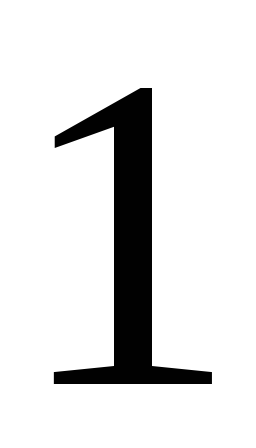 до
до
 ,
,
 змінюється від
змінюється від
 до
до
 з кроком
з кроком
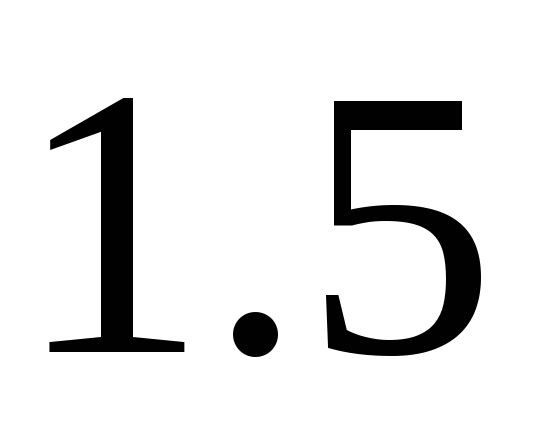 .
. -
Знайти корені рівняння:
а)![]() ;
б)
;
б)
![]() .
.
-
Розв’язати системи рівнянь:
а) , б)
, б)
з початковими
наближеннями
![]() ;
;
в)

з початковим
наближенням
![]() .
.
Лабораторна робота №2
Тема роботи: Побудова графіків та їх форматування в середовищі пакету MathCAD 2001 for Windows.
Мета роботи: Навчитися будувати різного роду графіки та проводити їх форматування засобами пакету MathCAD 2001 for Windows.
Хід роботи
-
Завантажити пакет MathCAD 2001.
-
Побудувати полярний графік кардіоїди.
![]() ,
,
![]() .
Вибрати з панелі інструментів
Математика/Графіки
кнопку Полярний
графік.
В полі введення змінної, по якій будується
графік ввести
.
Вибрати з панелі інструментів
Математика/Графіки
кнопку Полярний
графік.
В полі введення змінної, по якій будується
графік ввести
![]() а в полі введення функції ввести
а в полі введення функції ввести
![]() і натиснути Enter.
і натиснути Enter.
-
Побудувати графіки функцій
 та
та
 в одній графічній області і:
в одній графічній області і:
Вибрати
з панелі інструментів Математика/Графіки
кнопку Декартовий
графік.
В полі введення змінної, по якій будується
графік ввести х а в полі введення функцій,
через кому ввести функції
![]() та
та
![]() і натиснути Enter.
і натиснути Enter.
а)
поставити осі графіка у вигляді хреста
(осі, що перетинаються), лінії сітки,
цифрові дані по осях, автоматичне
масштабування графіків та число
інтервалів 5 для осей
![]() та
та
![]() ;
;
Викликати
контекстне меню графіка, вибрати команду
Форматування.
На закладці Осі
X-Y
поставити флажки для осі
![]() та осі
та осі
![]() в пунктах Лінії
сітки
, Пронумерувати,
Автомасштаб
та в пункті Число
інтервалів
поставити 5. Поставити переключатель в
пункт Перетин
і натиснути кнопку Застосувати;
в пунктах Лінії
сітки
, Пронумерувати,
Автомасштаб
та в пункті Число
інтервалів
поставити 5. Поставити переключатель в
пункт Перетин
і натиснути кнопку Застосувати;
б)
графік функції
![]() зробити неперервною червоною лінією
товщини 2, графік функції
зробити неперервною червоною лінією
товщини 2, графік функції
![]() зробити пунктирною синьою лінією товщини
3, а графік функції
зробити пунктирною синьою лінією товщини
3, а графік функції
![]() зробити у вигляді стовпців гістограми
синього кольору товщини 1;
зробити у вигляді стовпців гістограми
синього кольору товщини 1;
Перейти на закладку Трасування. Вибрати криву trace1. В пункті Лінія поставити тип суцільна (solid), в пункті Колір поставити червоний (red), в пункті Тип поставити лінія (lines) та в пункті Товщина поставити 2.
Вибрати криву trace2. В пункті Лінія поставити тип штрих (dot), в пункті Колір поставити синій (blu), в пункті Тип поставити лінія (lines) та в пункті Товщина поставити 3.
Вибрати криву trace3. В пункті Колір поставити синій (blu), в пункті Тип поставити гістограма (bar) та в пункті Товщина поставити 1.
Натиснути кнопку Застосувати;
в) задати заголовок графічної області My Grafik під рисунком, і підписати вісь Х як Х-koord, та вісь Y як Y-koord;
Перейти на закладку Мітки. У відповідному полі написати My Grafik, поставити флажок у пункті Показати заголовок, та переключатель на пункт Знизу (Below). Поставити флажки у пунктах Вісь-Х та Вісь-Y і у відповідних полях написати Х-koord, та Y-koord і натиснути кнопку Застосувати та кнопку Ok.
